- 这里就说说我个人配置的经历:
- 使用VmWare安装
- Windows下使用
Xshell连接 - Linux直接使用终端连接(Deepin)
- 使用的是Ubuntu Server 18 .10
UbuntuServer 安装及配置
- 首先我们需要:
下面是我安装的过程
Server 虚拟机
1、点击新建虚拟机,选择使用推荐的方式安装
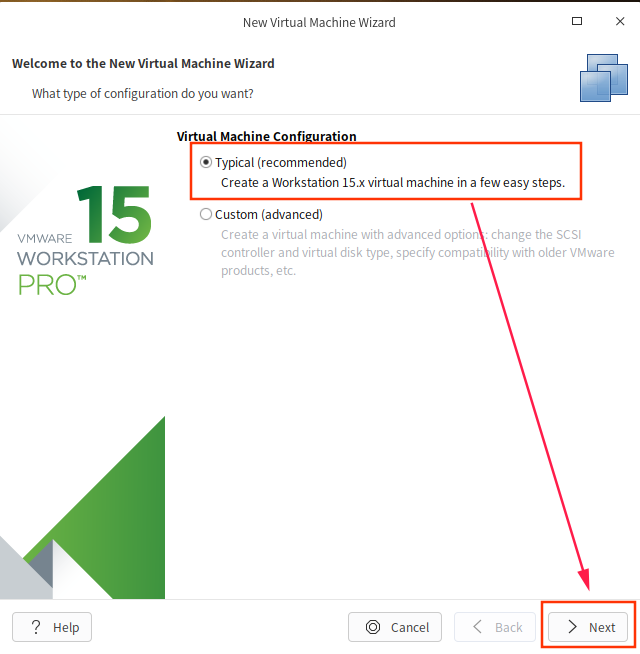
2、选择ISO文件安装,使用我们下载的ISO文件,点击打开
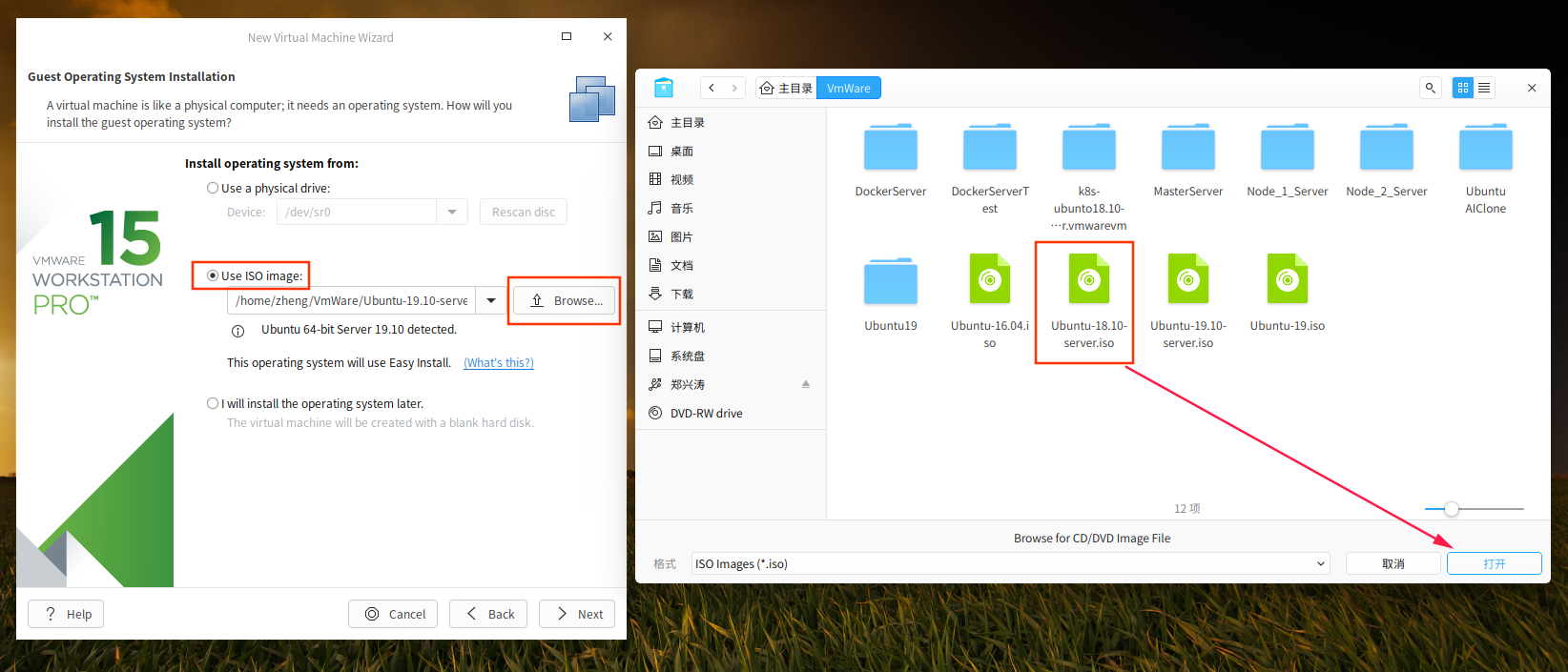
3、接着输入个人信–登录的username和password
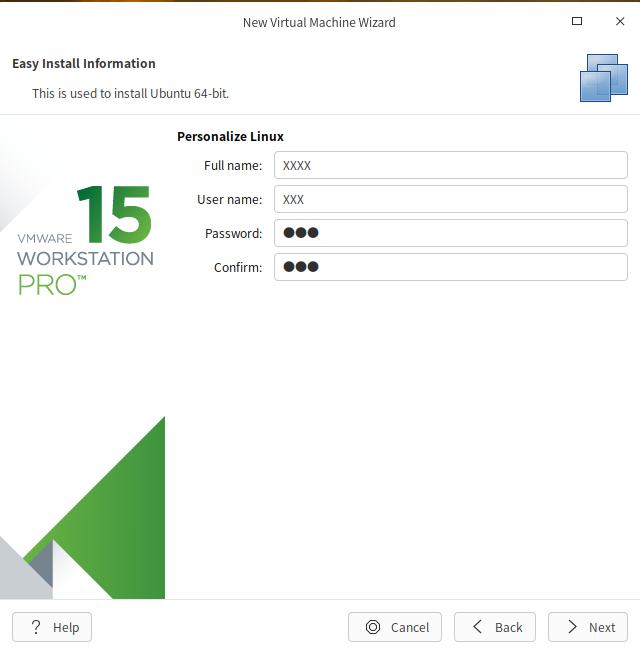
4、选择虚拟机的存储位置
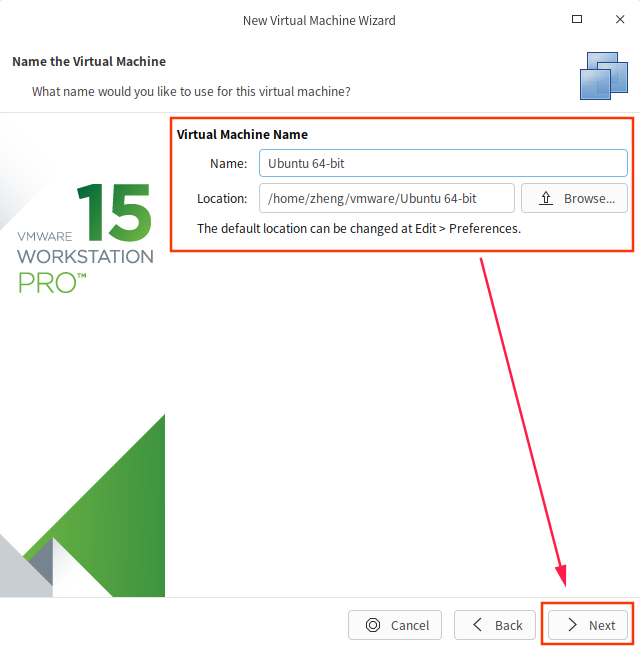
5、配置虚拟机(Server)的硬盘,硬盘大小,硬盘时候分割
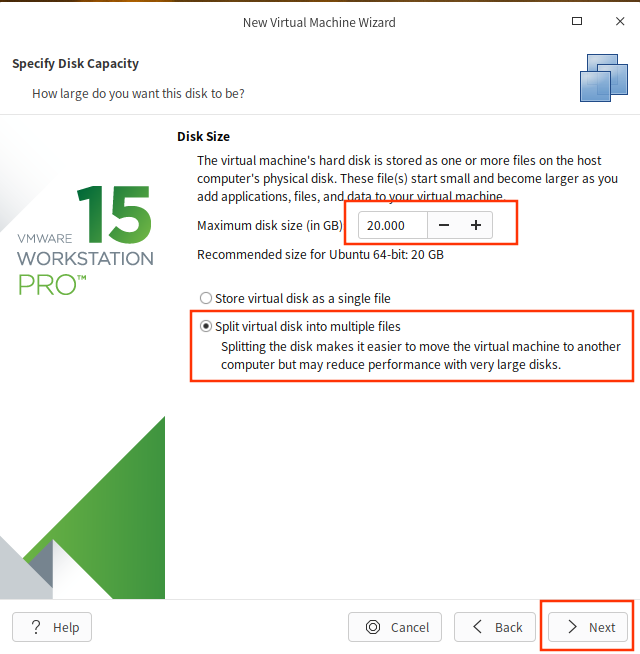
6、自定义虚拟机(Server)的配置
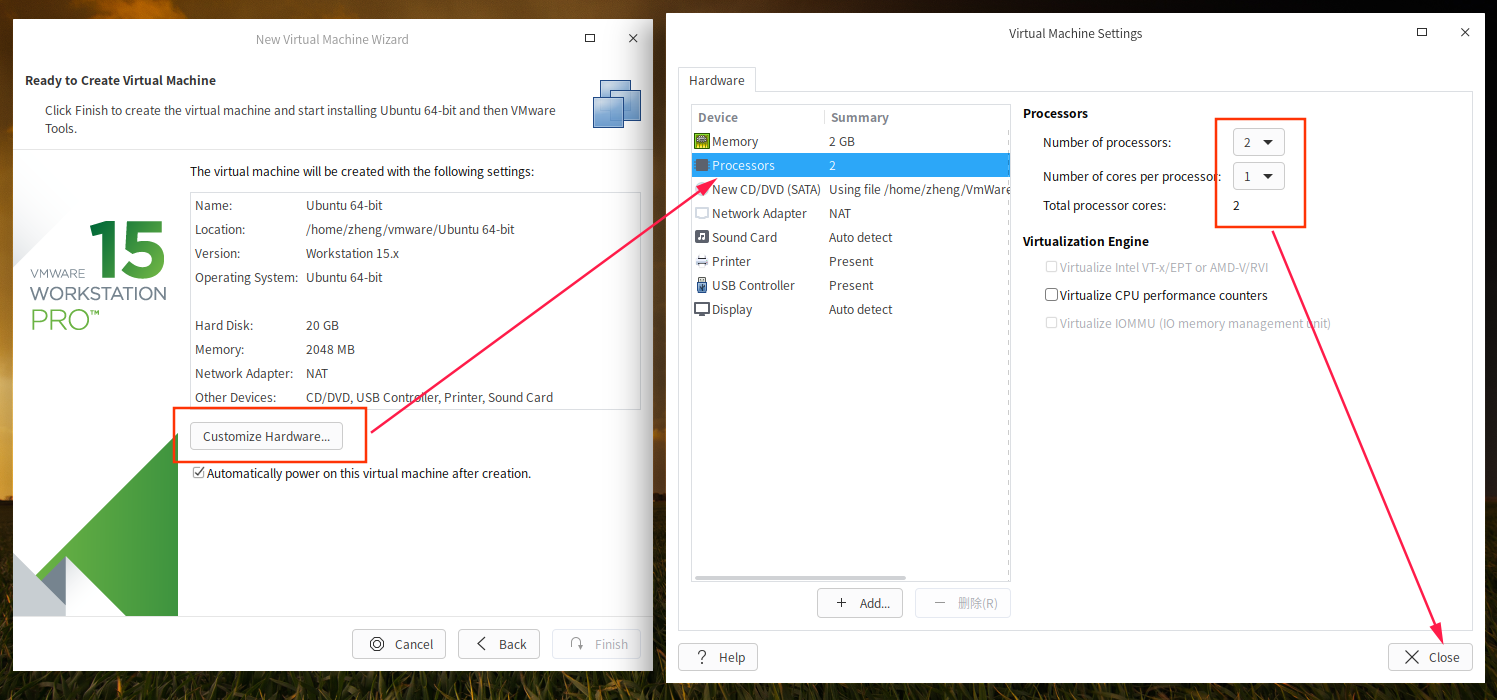
7、安装完成
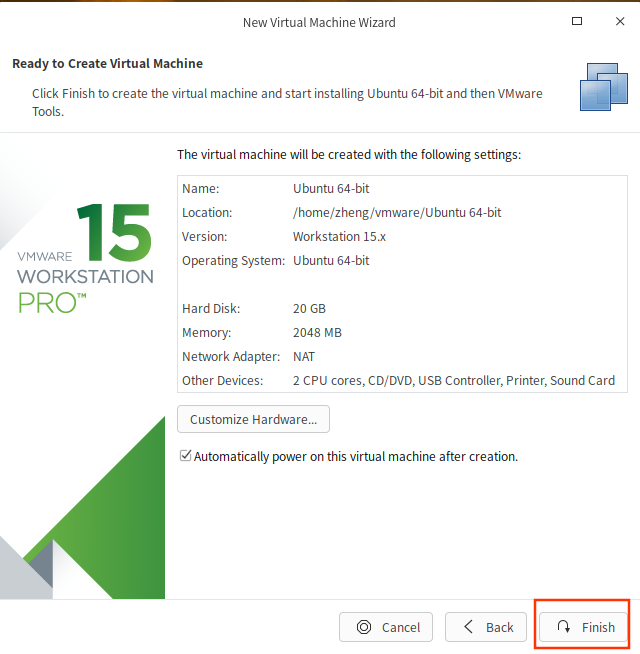
Server 安装及配置
1、配置语言 ==> Done
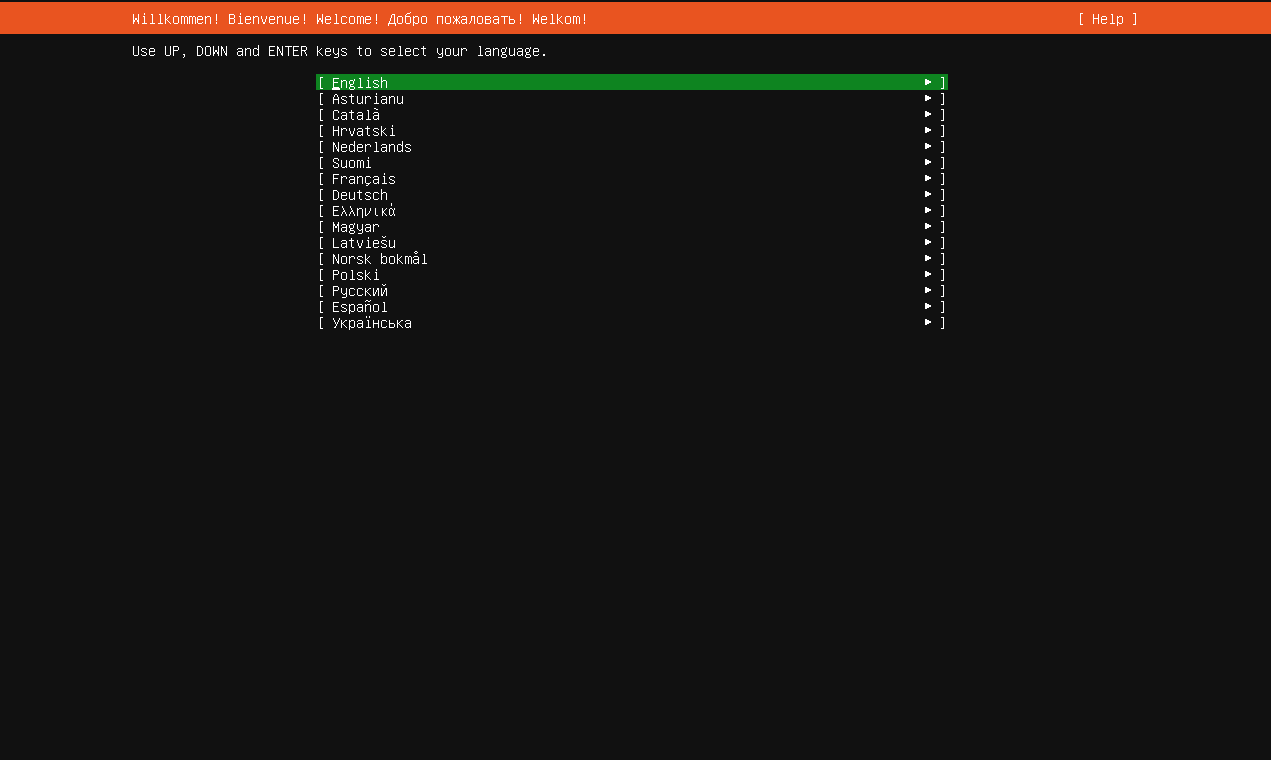
2、是否更新 ==> Done
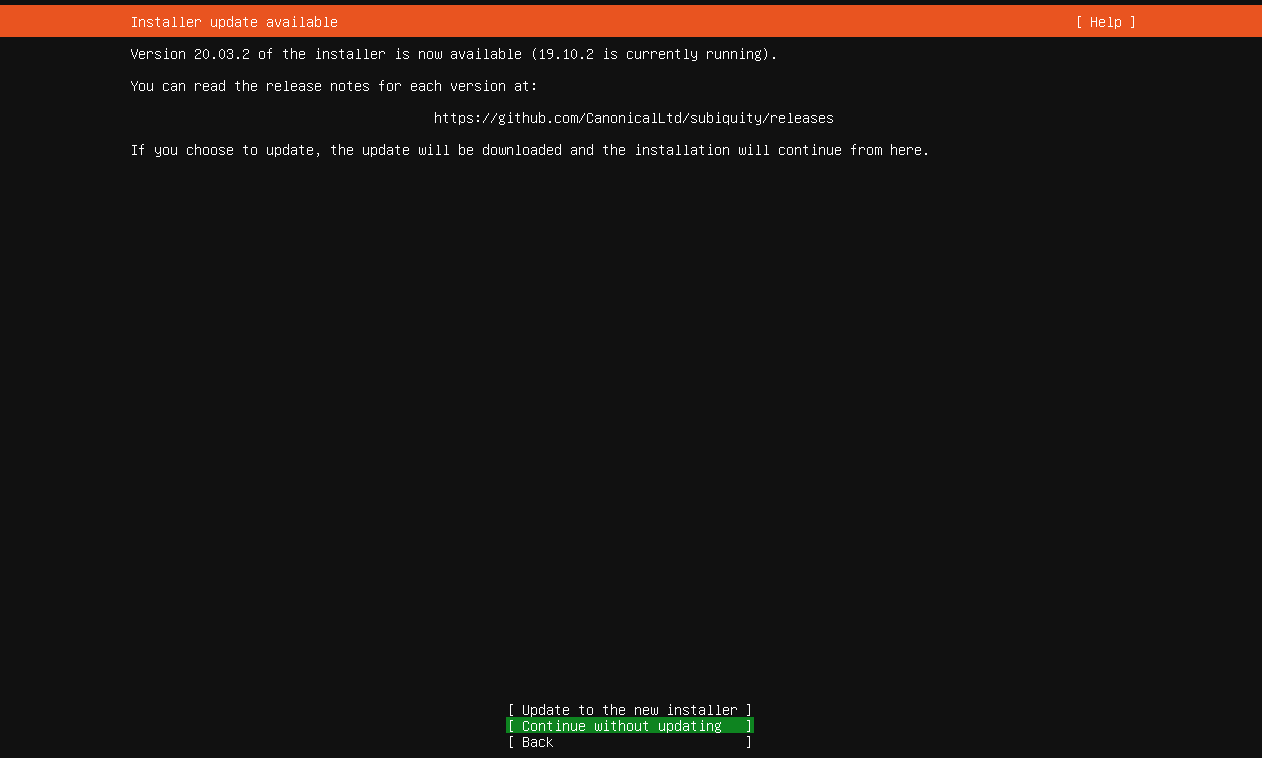
3、键盘配置 ==> Done
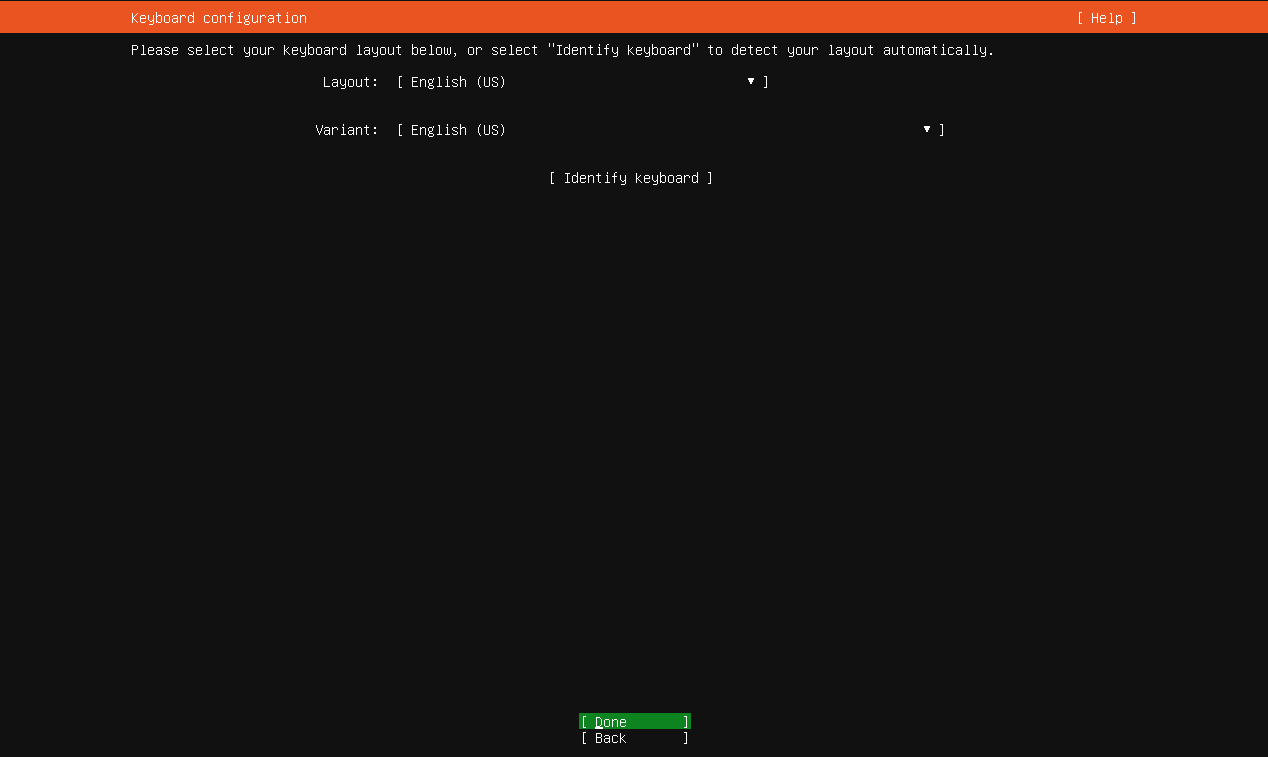
4、网络连接 ==> Done
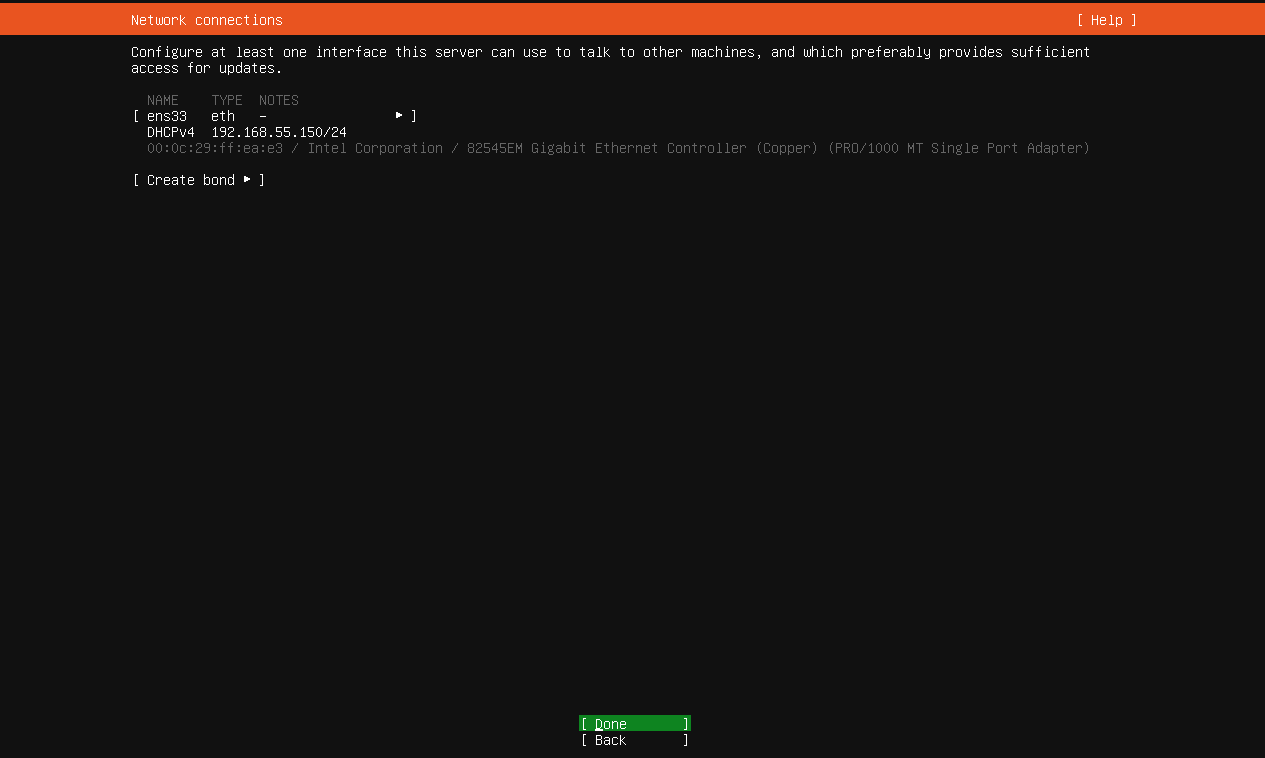
5、配置代理IP ==> Done
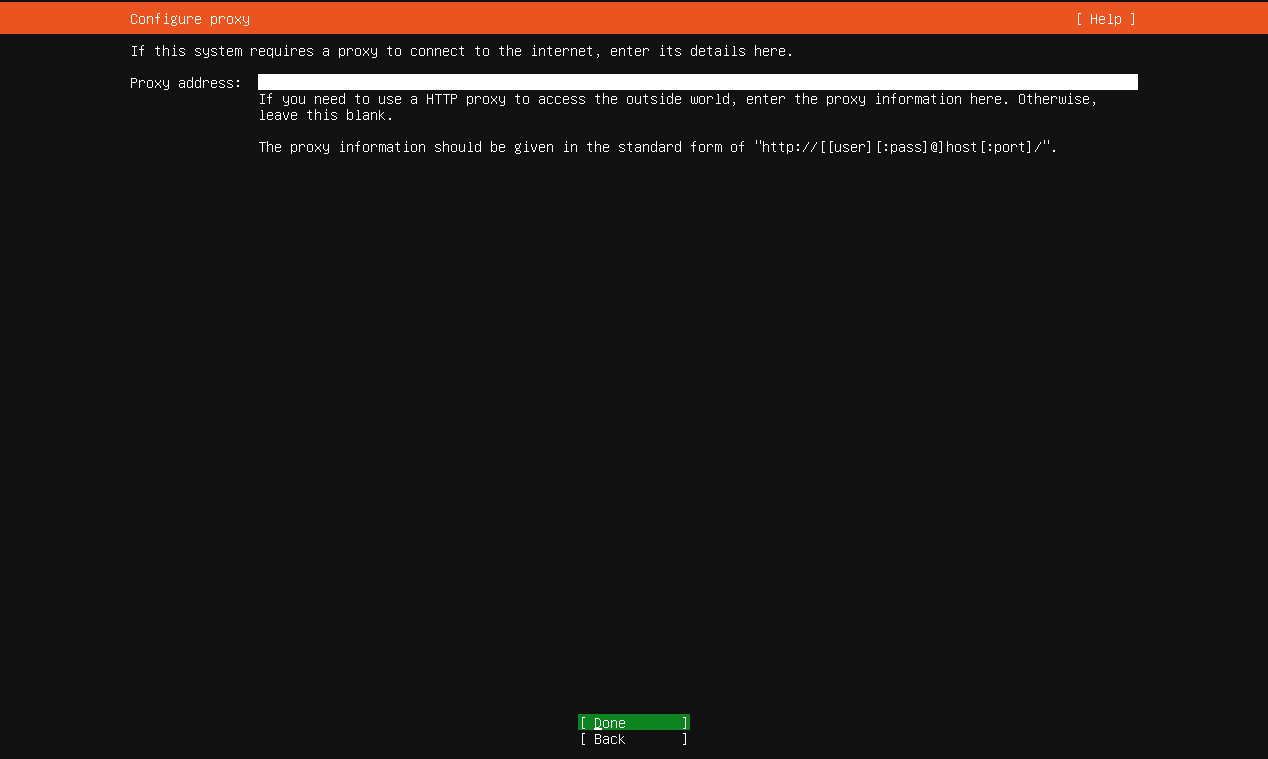
6、配置软件源,使用其他软件源的话,在这里修改; ==> Done
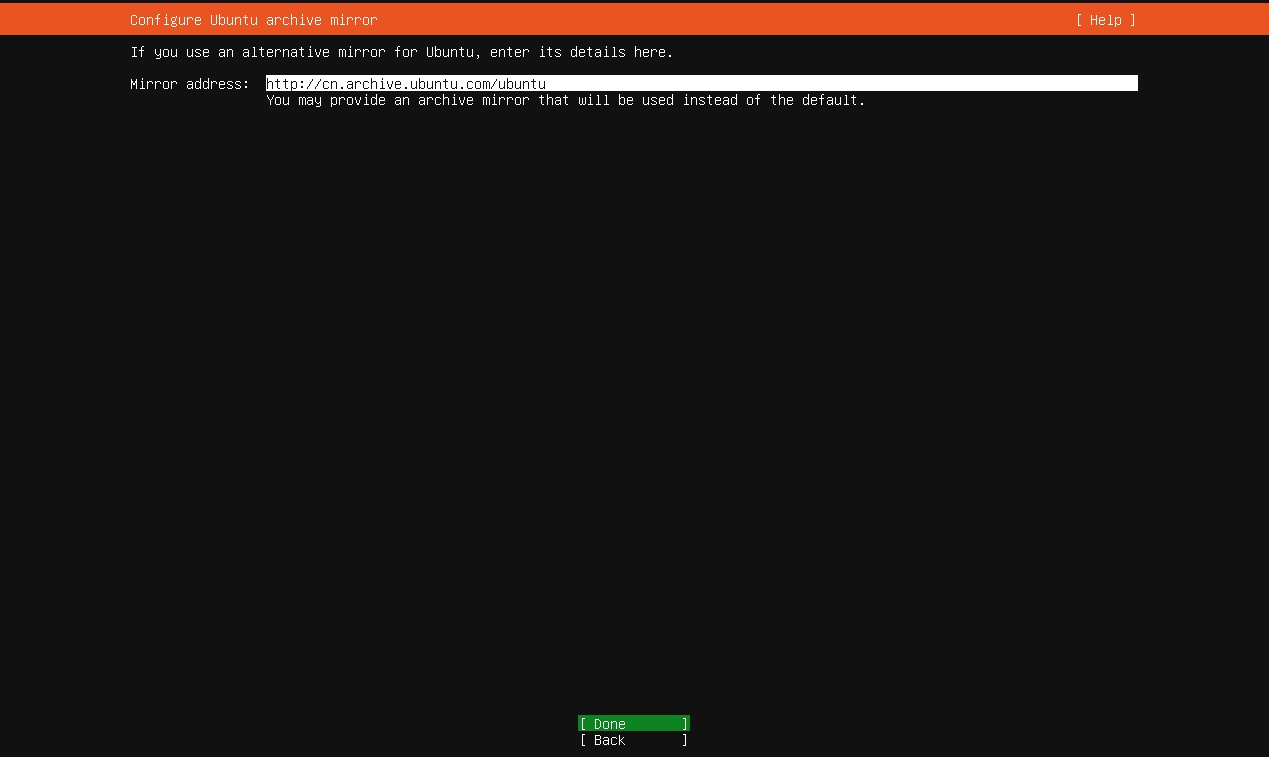
7、系统安装位置 ==> Done
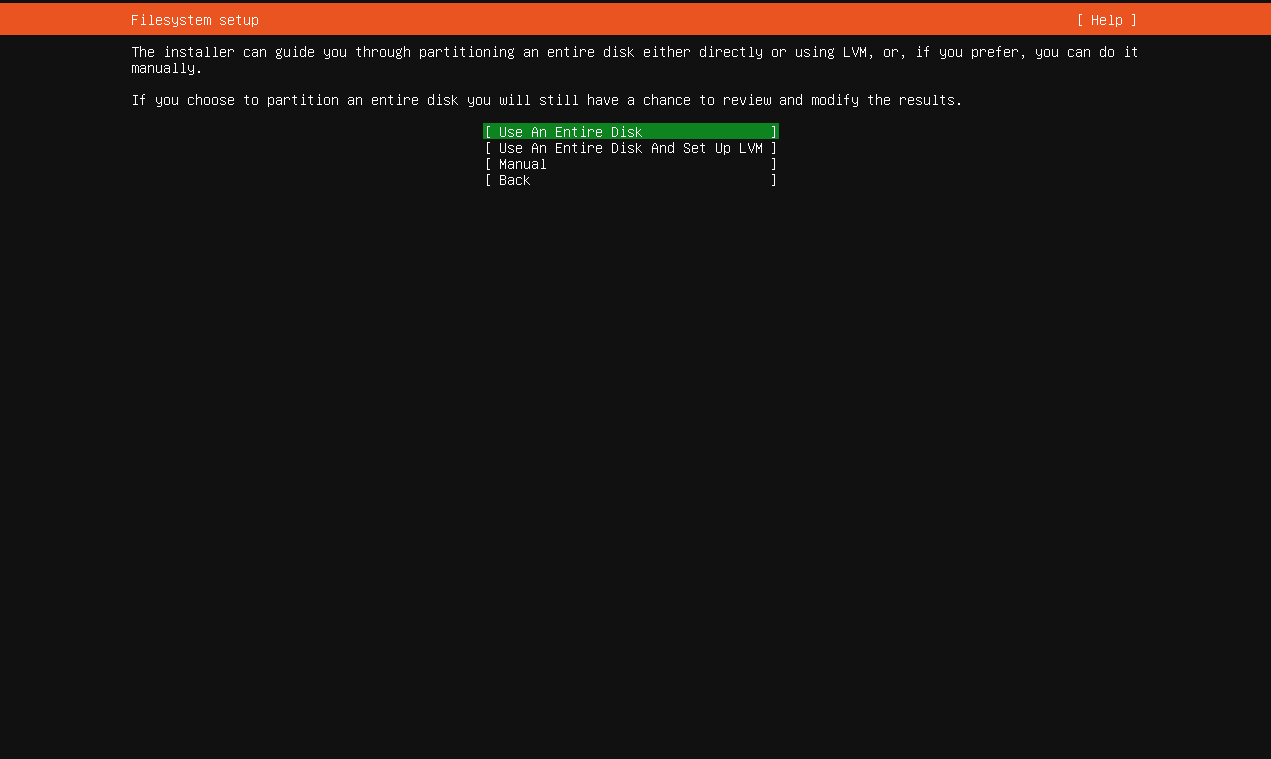
8、选择硬盘 ==> Done
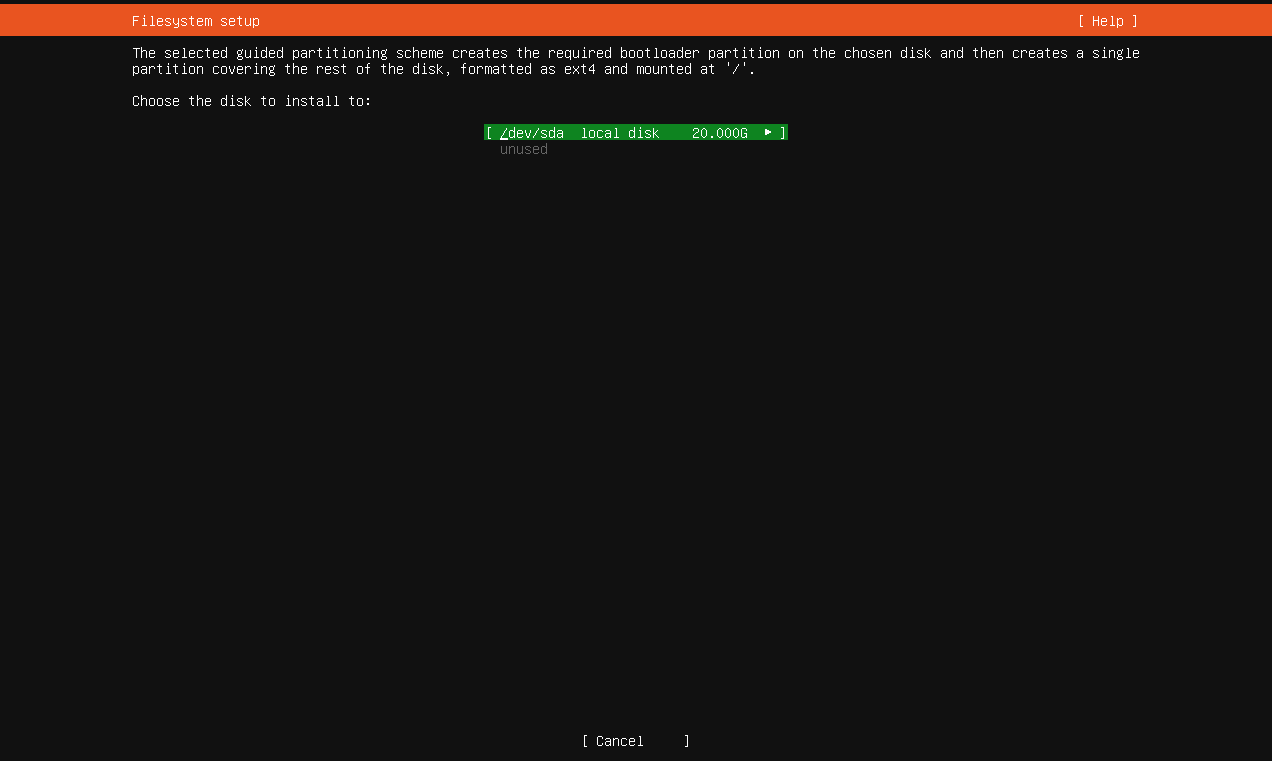
9、硬盘设置 ==> Done

10、会更改硬盘,是否继续 ==> Done
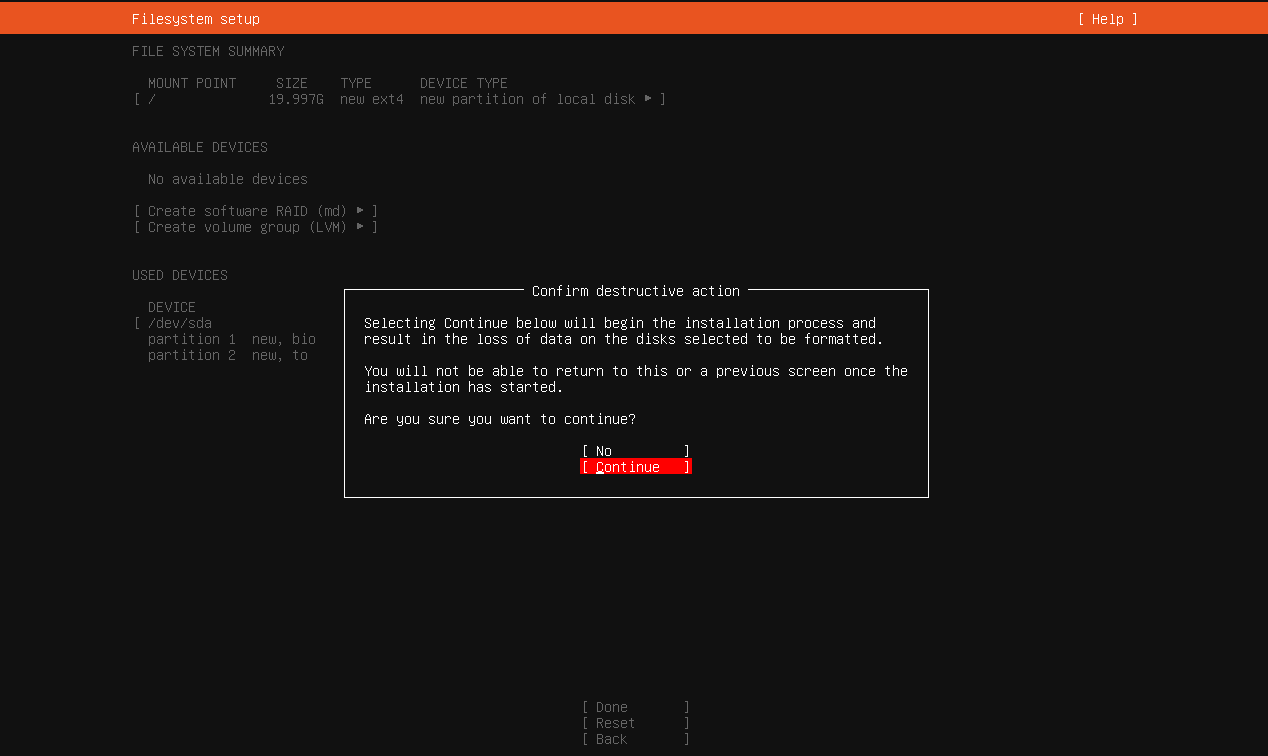
11、配置用户信息,登录服务器的用户名和密码
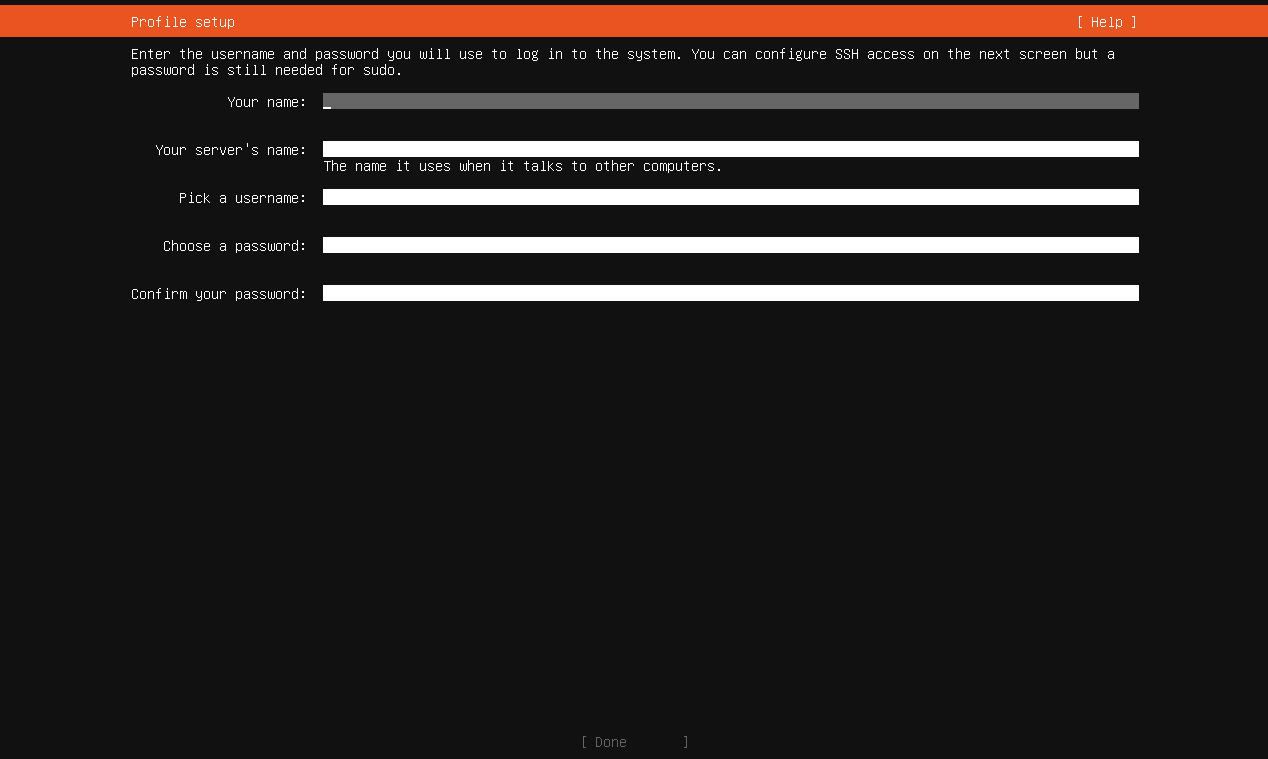
12、安装SSH连接,空格选择SSH连接 ==> Done
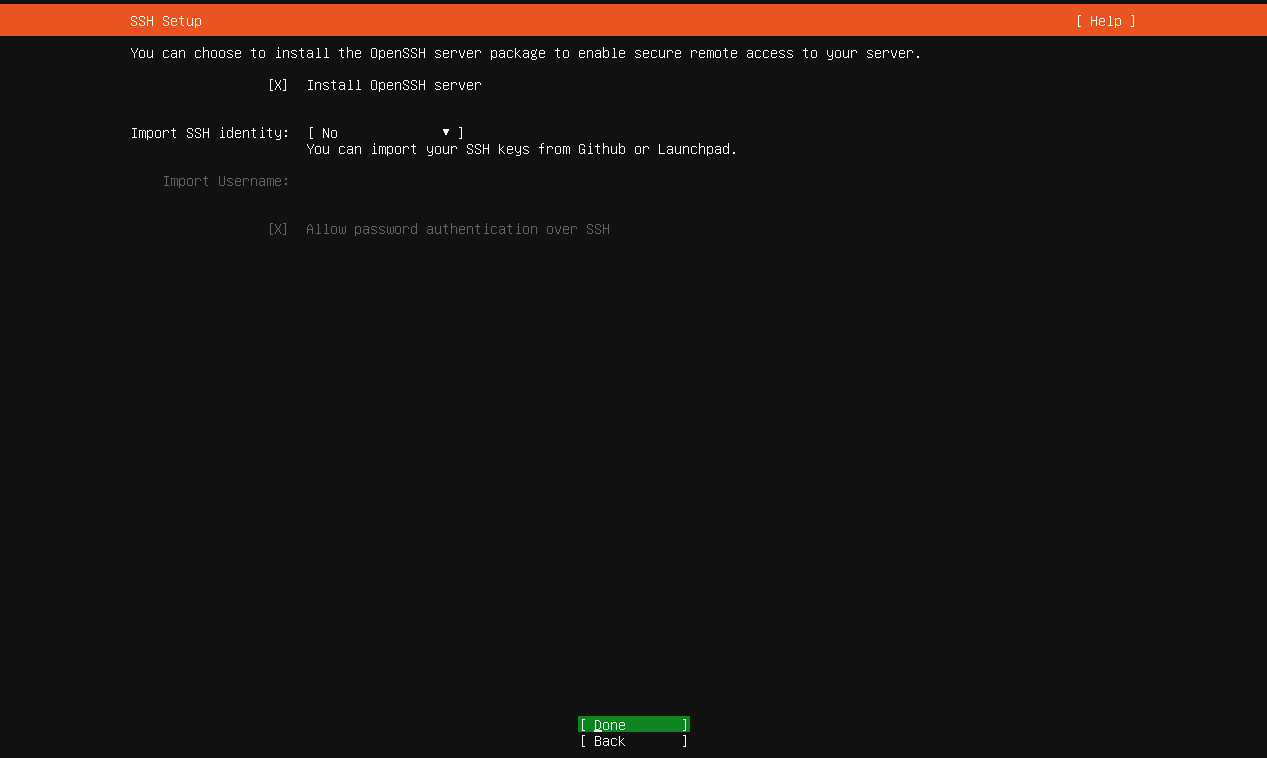
13、安装其他插件 ==> Done
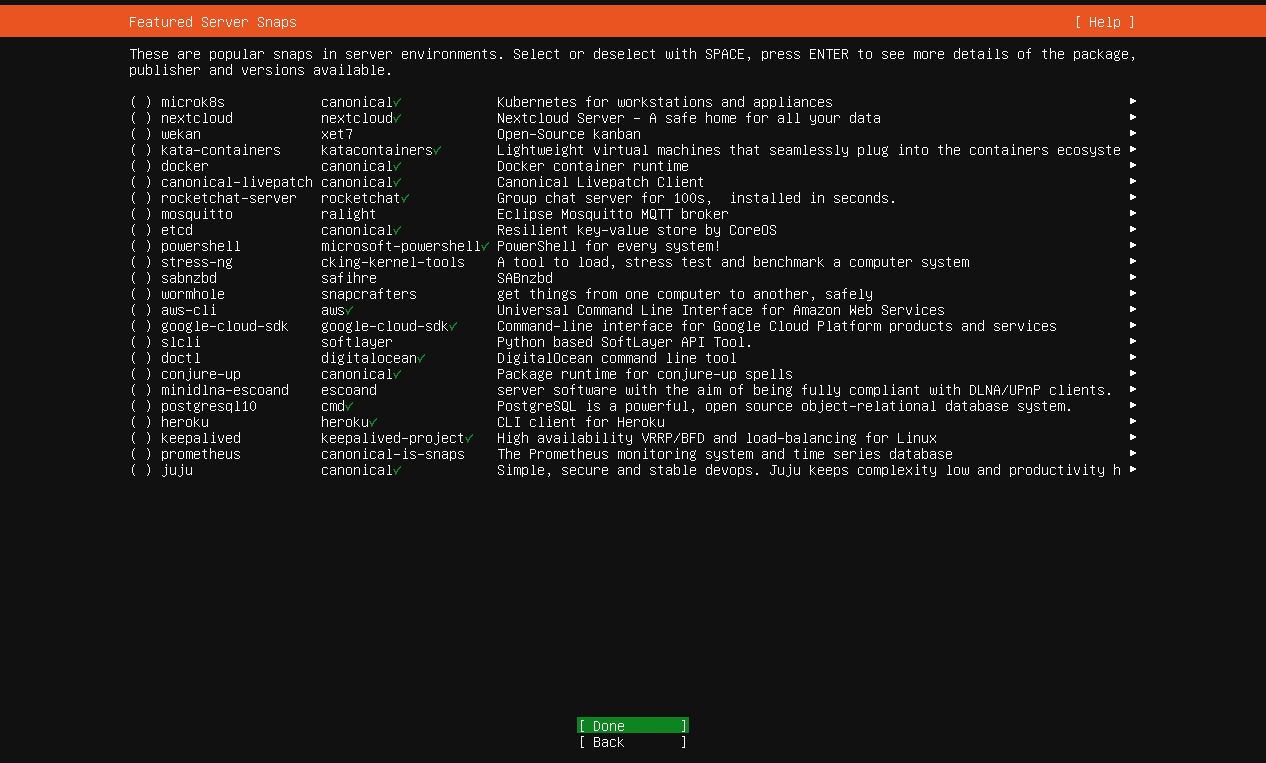
14、安装界面 ==> Done
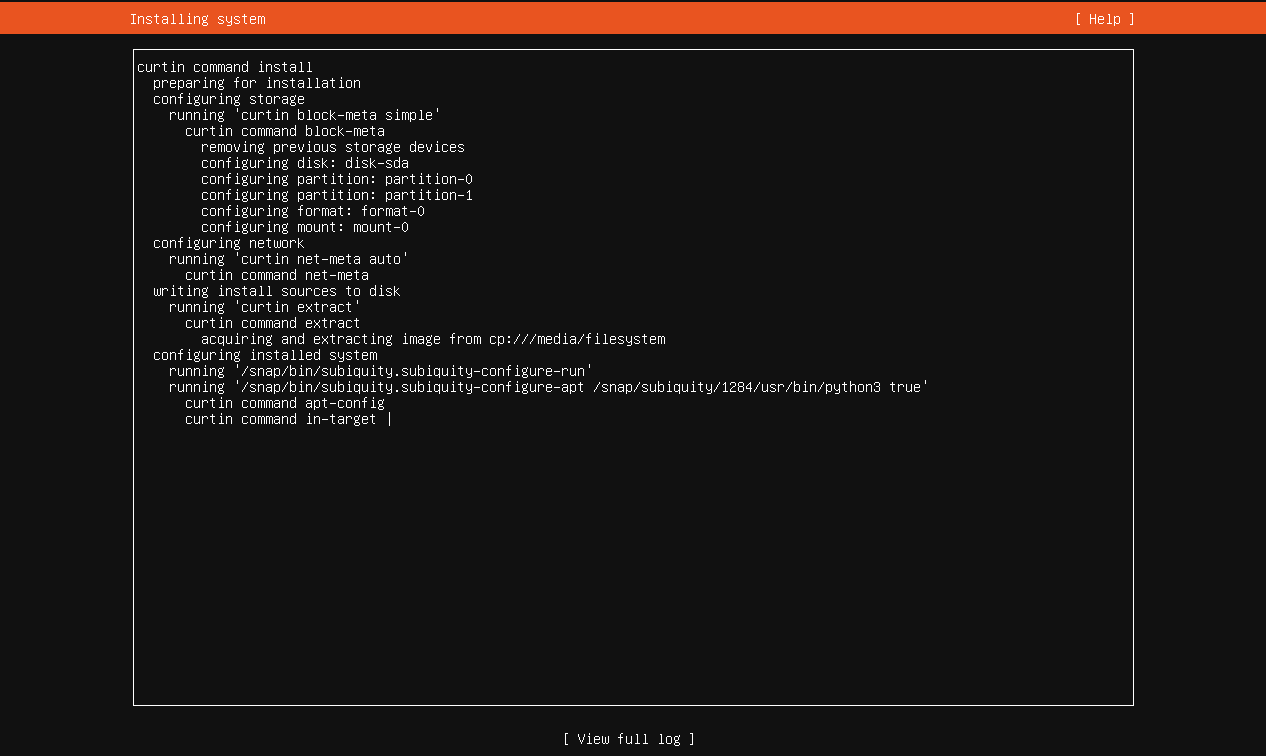
15、安装日志
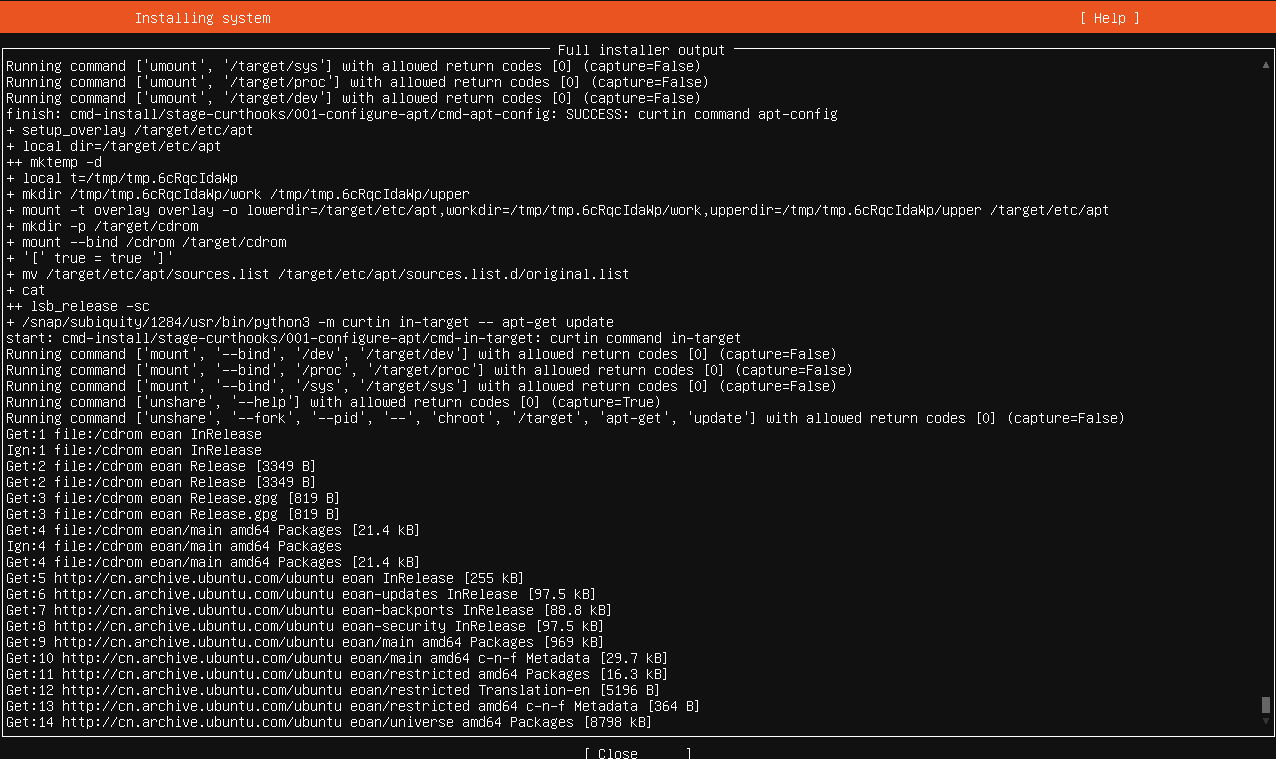
16、安装完成,会出现Reboot now,直接重启,输入用户名,登录就OK了。

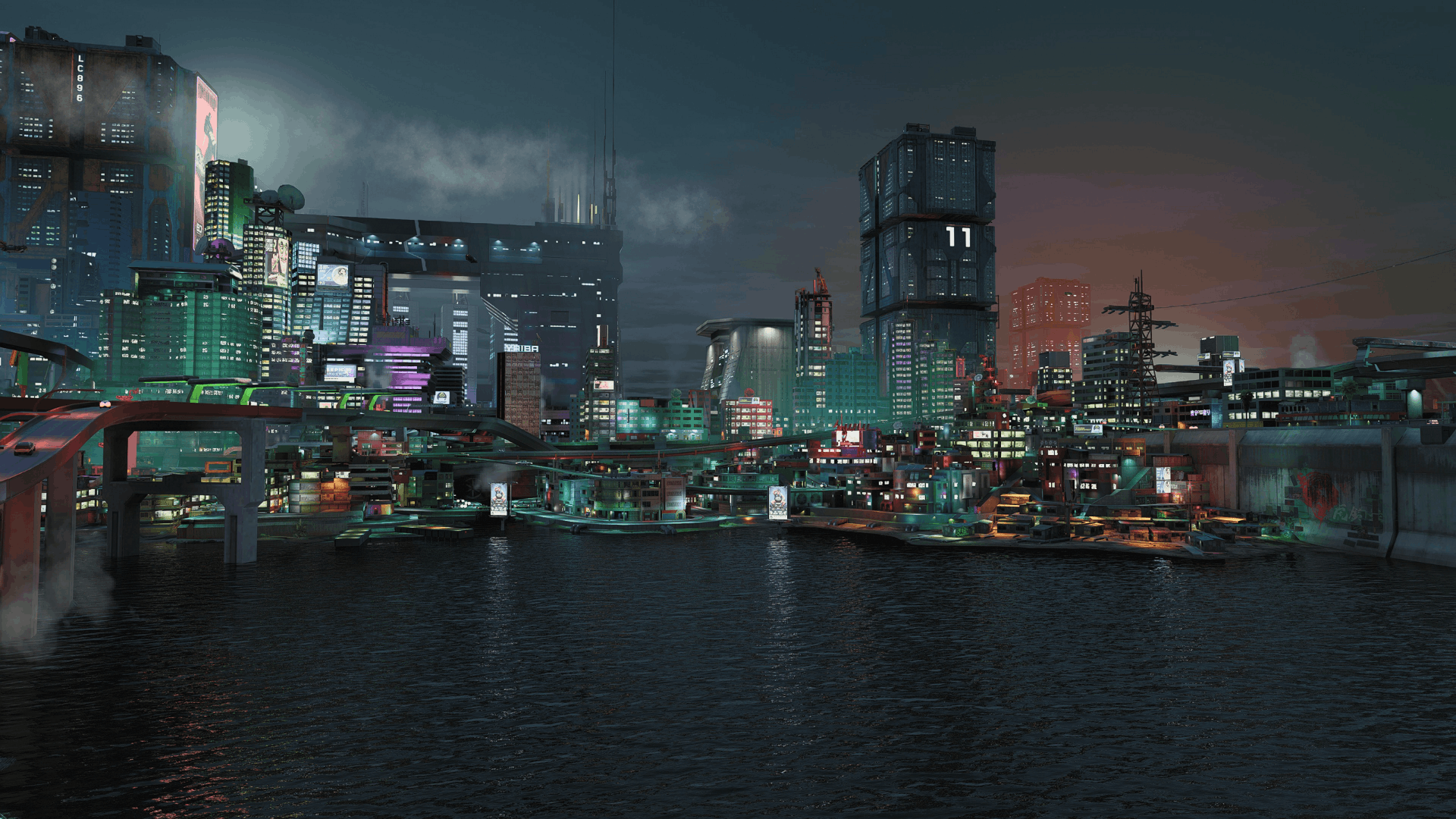
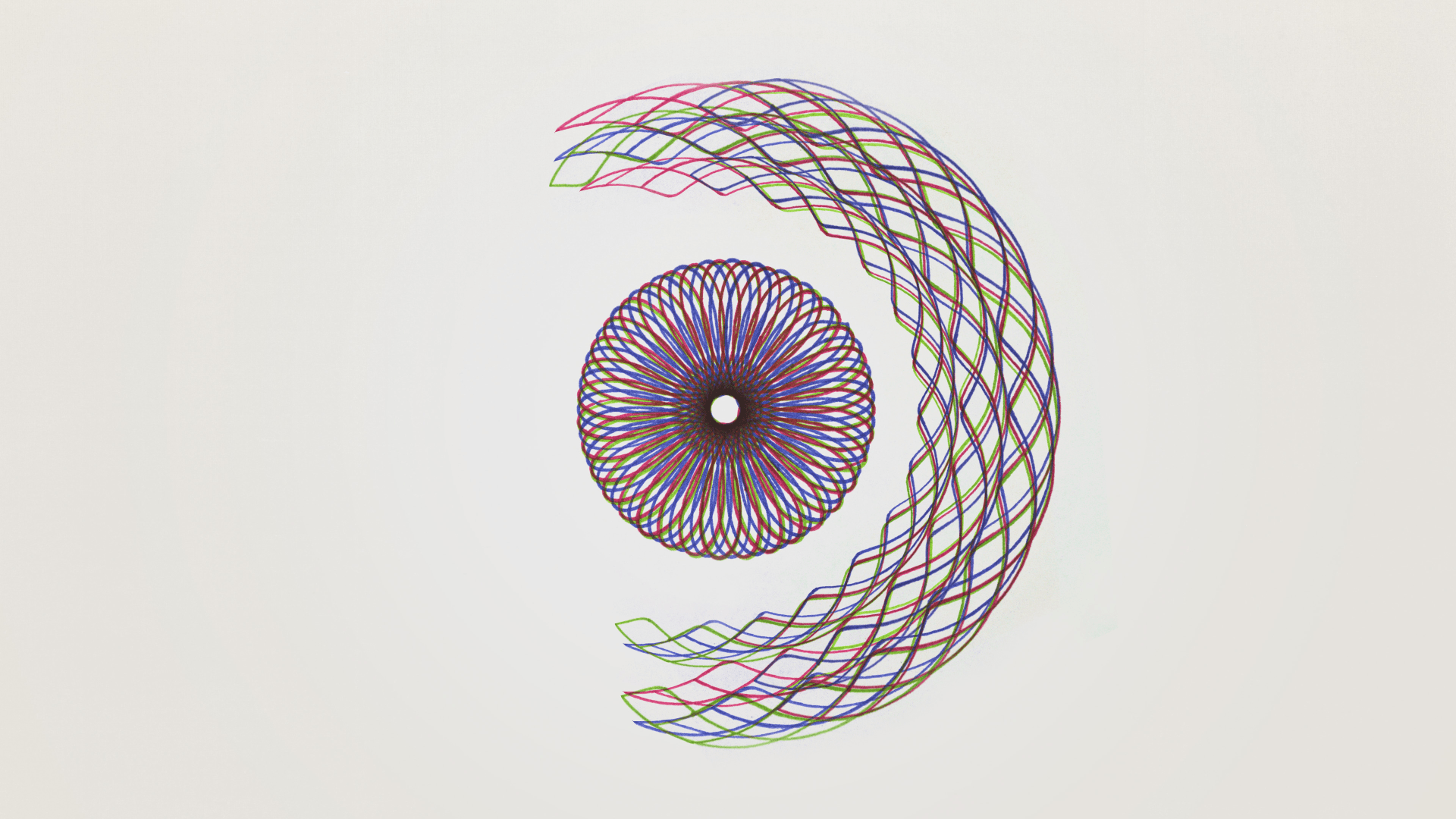


评论区